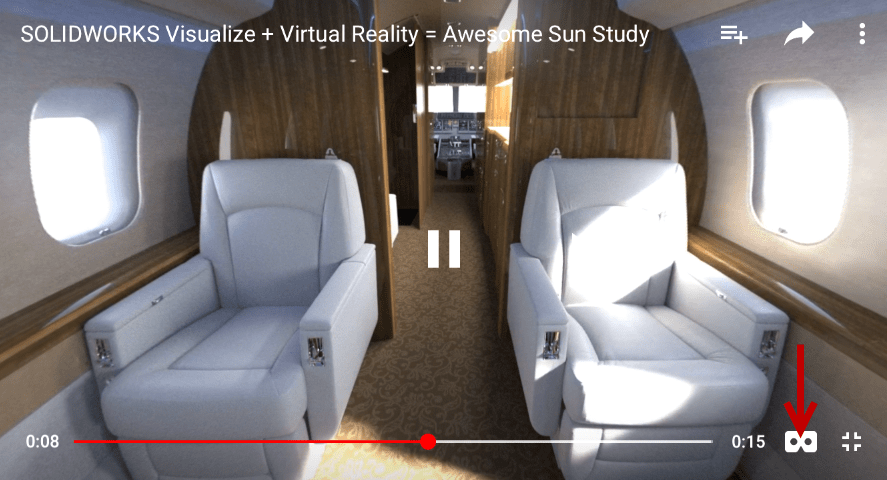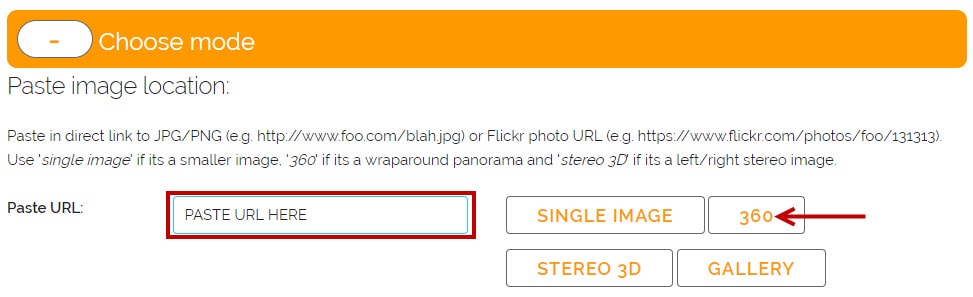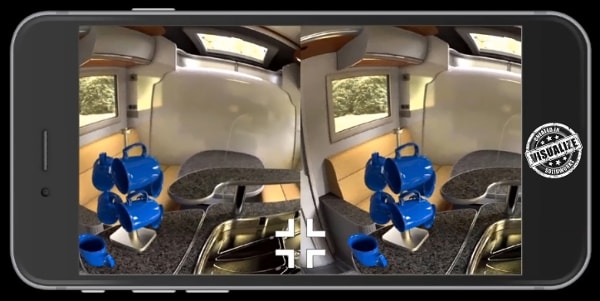eDrawings Desktop Professional 2019 SP1 tiene una nueva función BETA para realidad Virtual Directa. Ya sabes que eDrawings es el visor de todo el contenido de SOLIDWORKS. Ahora ver tus archivos nativos de SOLIDWORKS en un entorno de realidad virtual nunca fue tan fácil.
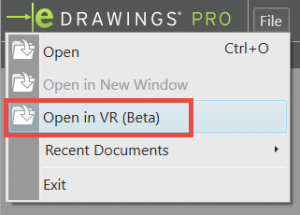
Os presentamos un nuevo comando, «Abrir en VR». Desde el menú Archivo puedes encontrarlo y ver al momento los archivos de SOLIDWORKS en Realidad Virtual.
Podrás elegir el suelo, el cielo de las opciones predefinidas para personalizar la experiencia inmersiva y crear el entorno ideal y el más natural para tu producto o pieza. Teletranspórtate alrededor del modelo, coloca objetos, seleccionar piezas y acercarte e incluso puedes explosionar todo el ensamblaje con un solo botón.
Dado que todavía es una funcionalidad en desarrollo, se han «ocultado» las funciones VR detrás de una variable de entorno. Está en desarrollo porque buscan recopilar comentarios, ideas para mejorar funcionalidades y flujos de trabajo para que podamos mejorar la experiencia en futuras versiones.
Hardware compatible
El soporte para HTC Vive y HTC Vive Pro será el primero, aunque se valora agregar otras gafas VR en futuras versiones. El VIVE Pro de HTC es un sistema VR escalable y fácil de implementar que ofrece la mejor definición de imagen, un audio muy claro y una buena inmersión para usuarios profesionales.

En futuras versiones se pretende agregar características como medición, vistas de sección dinámicas, gráficos mejorados y más.
¿No tienes eDrawings aún? ¡No te preocupes! Puedes descargarte eDrawings Viewer ahora mismo. También puedes probar eDrawings Professional por 30 días durante la primera instalación de eDrawings Viewer. Así que ya no tienes excusa para no probar la realidad virtual ahora mismo!
*Ojo! necesitas Windows 10 y posteriores para el modo Direct Modo de realidad virtual